光学ドライブベイ用HDDマウンタとVK26M/B-F(PC-VK26MBZCF)での速度計測
最終更新日:2018/02/05
脆弱性がらみで記事が遅くなりましたが、表題通り光学ドライブベイ用HDDマウンタを購入し、NECのノートPC VK26M/B-F(PC-VK26MBZCF)で使用してみました。
購入した製品名は、「SODIAL(R) Lenovo ThinkPad T400 T400s T500 W500 T410 T410sなど対応 HDDマウンタ 薄型光学ドライブベイ SATA接続 ハードディスクマウンタ 9.5mm厚 」です。
購入した製品名は、「SODIAL(R) Lenovo ThinkPad T400 T400s T500 W500 T410 T410sなど対応 HDDマウンタ 薄型光学ドライブベイ SATA接続 ハードディスクマウンタ 9.5mm厚 」です。
その為、VK26M/B-Fについては装着後の外観は気にせずに、光学ドライブベイでのHDD等の使用確認と、情報の無かった転送速度の確認までとしております。
前半は購入した光学ドライブベイ用HDDマウンタの話、後半はそれを使用してVK26M/B-Fでのベンチマーク等の結果からの解説です。
0.目次
1.選定理由
2.製品解説
3.製品テスト(Lenovo x200でのテスト)
4.評価
5.まとめ
6.製品テスト2(NEC VK26M/B-Fでのテスト)
(1)装着テスト
(2)速度計測テスト
(3)速度計測テストまとめ
1.選定理由
まずは購入した製品の話です。
購入した製品かこちらです。
SODIAL(R) Lenovo ThinkPad T400 T400s T500 W500 T410 T410sなど対応 HDDマウンタ 薄型光学ドライブベイ SATA接続 ハードディスクマウンタ 9.5mm厚
この商品にした理由ですが、冒頭でも説明の通り、Lenovo X200+UltraBase(P/N 44C0554)の組み合わせ等で使用する為もあります。
同様の製品も多数ありますが、UltraBase用のガイド(黒いプラッチックの部品等)があった為です。
到着は国際郵便で、予定日までに届きました。(11日で到着)
外観はビニールのような封筒で再利用は出来ません。
中はプチプチに包まれた商品だけでした。
○梱包と開封画像
外観はビニールのような封筒で再利用は出来ません。
中はプチプチに包まれた商品だけでした。
○梱包と開封画像
2.製品解説
まず、製品の背面です。
特徴としては、Lenovo用のガイド(部品)があります。
但し、Lenovo用といっても世代によってはこれらが不要であったり形状が違う物があります。
このあたりは間違えないように注意が必要ですね。
○製品の背面
次はサイズです。
厚さは9.5mmでした。
○スイッチの組み合わせ情報
| AC | HP |
| AD | Sony |
| BC | Dell&Other |
| BD | IBM&Apple |
ベゼル部は下部に斜めになっており、Lenovo系を意識したものとなっています。
又、中央にはLEDがありアクセス状況が判ります。
(グリーン:通電・待機中(アクセス無し)、オレンジ:アクセス中)
○背面の斜めからと上から
○背面の斜めからと上から
○付属品
・小さいプラスドライバー x1
・HDD等を固定する為のネジ代わりの赤い物x4
+纏める物? x1
+纏める物? x1
・HDD等を取り外す為と思われるプラッチック状の棒の様な物 x1
の4点ですが、説明書の様なものがないので詳細は不明です。
○本体正面と付属品

○本体正面と付属品
○取り付け方法
本体右側にある図の通りにしてみました。
1)取り付け対象のネジ穴に付属品のネジ代わりの赤い物を4つ取り付ける
※画像の製品(SSD及びSSD変換アダプターは次で説明します。)
○SSD-msata変換アダプターに付属品のネジの様なものを装着
※画像の製品(SSD及びSSD変換アダプターは次で説明します。)
○SSD-msata変換アダプターに付属品のネジの様なものを装着
3)対象の端子を、本体端子側に入れる
(そうすると上記1)のネジ代わりの赤い物が突起の下に入り、対象が固定される
尚、本体右側にある図4についてはそれを表していると思われます。)
取り外す際は黒い棒のような物で下に押す感じでSATA端子から外しました。
3.製品テスト(Lenovo x200でのテスト)
次は実際に接続してテストしてみます。
○テスト環境
・Lenovo x200+UltraBase
※SATAⅢ(6Gb/s)600 MB/s対応製品
○UltraBaseへの挿入途中
※画像は抜き差しのテスト時の物の為、SSDはまだ入れていません。

その後、SSDを装着し起動させましたが、問題なくBIOS上からも認識、OS(Windows7 64Bit)からも使用(読み書き)出来ました。
○x200のBIOS画面
その後、SSDを装着し起動させましたが、問題なくBIOS上からも認識、OS(Windows7 64Bit)からも使用(読み書き)出来ました。
○x200のBIOS画面
但し、接続速度についてはSATAⅢ(6Gb/s)では無く、SATAⅡ(3Gb/s)300 MB/sでした。
これはx200の仕様(制限)ですので問題ありません。
尚、Lenovo用を唱っているだけあるので、UltraBaseへの装着は合っています。
○x200+UltraBaseへの装着とライト説明
尚、Lenovo用を唱っているだけあるので、UltraBaseへの装着は合っています。
○x200+UltraBaseへの装着とライト説明
4.評価
○良い点
・安い(送料込みでこの価格です)
・HDD等へのアクセス状況が判る(ランプがある)
○悪い点
・説明等が全くない
簡単なものでも良いので1枚紙か製品ページでの説明(付属品情報等)があればと思いました。
5.まとめ
標準的な9.5mmの厚さの光学ドライブ用の挿入口はあれば汎用的に使用出来そうです。
(但し、PC本体側の接続端子の形状と本製品の形状が一致するかは要確認)
尚、本体やネジ代わりの赤い物等耐久度等についてどうか、暫く使用してみたいと思います。
6.製品テスト2(NEC VK26M/B-Fでのテスト)
※ここからがNEC VK26M/B-Fでの話です。
尚、保証外ですので自己責任でお願いします
○テスト環境
・NEC VK26M/B-F
尚、SSD(msata)と mSATA SSD SATA変換アダプターはテスト1の時と同様。
※この機種には本体右部(画像は背面の為左側)に光学ドライブ用の挿入口があります。
ここに本製品を入れテストしてみます。
○NEC VK26M/B-Fの背面
○NEC VK26M/B-Fの背面
(1)装着テスト
ベゼルの形状がLenovo向けなので、見かけは良くないですが使用(読み書き)は出来ました。
以前同様に、ベゼルがL字型でないので少し不恰好です。
ベゼルで純正のものがあれば良いのですがまだ見つかっていません・・・
尚、抜くときは前回の光学ドライブ時同様に指を引っ掛けて抜きました。
後、この状態では(ネジ等で)完全固定されていません。
固定具も無いのですがこちらもベゼル同様に入手が難しそうです。
○装着後の背面及び斜めから

ベゼルで純正のものがあれば良いのですがまだ見つかっていません・・・
尚、抜くときは前回の光学ドライブ時同様に指を引っ掛けて抜きました。
後、この状態では(ネジ等で)完全固定されていません。
固定具も無いのですがこちらもベゼル同様に入手が難しそうです。
○装着後の背面及び斜めから
詳細は次の章で記載します。
又、本製品を本機で使用した際の注意点ですが以下の2点です。
1)Lenovo向けのガイド(黒いプラスチックの部品を2つ)を外す必要がある。
2)スイッチの設定を変える必要がある。
上記1)のBDの状態ではシャットダウンの際に電源が完全に落ちませんでしたが、スイッチをBC(右/左)にしたところ正常に電源が落ちました。
(2)速度計測テスト
VK26M/B-Fには3つのSATAPortがあり、過去の確認で次のものとなっています。
○SATA Portの関係
※BIOS画面で接続時に確認出来るもの
| SATA Port番号 | 用途 |
| 0 | HDDベイ |
| 1 | msataベイ |
| 4 | 光学ドライブベイ |
この内、HDD用とmsata用はSATA3規格で使用出来るのは確認していたのですが、
今回の環境で光学スロットベイも含めて速度等を計測してみました。
その内容は次の通りです。
○テスト方法
・CrystalDiskMark(5.1.2)x64を使用し、50MBと1GBのRead/Writeを測定
・使用するSSDは上記の確認で使用した mSATA SSDを使用
※HDDベイ及び光学ドライブベイの際には変換アダプターを使用
・転送規格の確認については、SanDiskのツール(SSD DashBoard)上から確認。
○テスト結果
以下の通りでした。
○SATA Portと接続速度
※接続速度は次の通り
○SATA規格(接続速度の規格論理値)
では個別に見て行きます。
1)HDDベイ
○SSD DashBoardでの結果
インターフェーススピードは6.0GB/sです。

○CrystalDiskMark結果
数値からも500MB/s近く出ているのでSATA3規格です。

○SATA Portと接続速度
| SATA Port番号 | 用途 | 接続速度 |
| SATA Port0 | HDDベイ | SATAⅢ(6.0G) |
| SATA Port1 | msataベイ | SATAⅢ(6.0G) |
| SATA Port4 | 光学ドライブベイ | SATAⅡ(3.0G) |
※接続速度は次の通り
○SATA規格(接続速度の規格論理値)
| 規格 | 速度(Gb/s) | 速度(MB/s) |
| SATAⅠ | 1.5 | 150 |
| SATA Ⅱ | 3.0 | 300 |
| SATA Ⅲ | 6.0 | 600 |
では個別に見て行きます。
1)HDDベイ
○SSD DashBoardでの結果
インターフェーススピードは6.0GB/sです。
○CrystalDiskMark結果
数値からも500MB/s近く出ているのでSATA3規格です。
2)msataベイ
○SSD DashBoardでの結果
こちらもインターフェーススピードは6.0GB/sです。

○CrystalDiskMark結果
数値からも500MB/s近く出ているのでこちらもSATA3規格です。
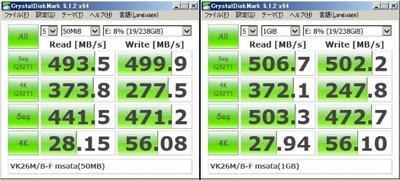
こちらもインターフェーススピードは6.0GB/sです。
○CrystalDiskMark結果
数値からも500MB/s近く出ているのでこちらもSATA3規格です。
○CrystalDiskMark結果
数値も300MB/s以下までしか出ていません。
但し150MB/s以上は出ているので、SATA2規格で接続していると思われます。
4)HDD(参考)
普段検証用で使用している2.5インチHDDでの計測結果です。
尚、HDDの仕様は次の通りです。
○HDD仕様
| メーカ | Seagate |
| 型番 | ST250LT014 |
| 容量 | 250 GB |
| 回転数 | 7200 RPM |
| 転送規格 | SATA Ⅱ(3.0Gb/s) |
| Cache | 16MB |
| 備考 | Lenovo x200のHDDを再利用 |
○CrystalDiskMark結果
転送規格は「SATA Ⅱ」ですが、HDDなのでこんな感じです。
SSDのスピードに慣れてしまうと遅いのはしょうがないですね。
(3)速度計測テストまとめ
上記の結果から光学ドライブベイの転送速度はSATA2までと言う少し残念な結果でした。(出来ればここもSATA3なら良かったのですけど・・)
SSDを利用するのであれば、HDDベイかmsataベイ等を使用し、速度の遅い光学ドライブやHDDでは使えそうという事が判りましたのでこれで今回は終了します。
尚、余談ですがSSDから起動した際には、HDDの時と比べて動きが段違いに早かったです。
そのままSSDに入れ替えようかとも思いましたが、今は検証機としての使用なのでHDDに戻しました。
○更新履歴
2018/02/05 HDDでのCrystalDiskMarkの情報を追加等
以上
タグもどき: NEC PC-VK26MBZCF VK26M/B-F VersaPro 解説 光学ドライブ
SATA Lenovo x200 UltraBase
PR
